Добрый день! Уважаемые читатели и гости одного из крупнейших IT блогов в рунете Pyatilistnik.org. В прошлый раз мы с вами научились выводить список установленных программ в операционной системе Windows 11, сегодня задача будет немного обратная.
Нам необходимо разобрать методы позволяющие исключить из визуального списка установленных программ, нужные, так чтобы пользователь просто их не видел. Я покажу сценарии, когда это может быть полезно с точки зрения безопасности. Давайте приступать.
Для чего необходимо прятать установленную программу?
Я не могу привести примеров много примеров, когда это прямо необходимо, но пара есть. Самый распространенный сценарий, это когда в компании принимается решение по разворачиванию программного обеспечения, которое призвано мониторить активность пользователей, например когда я работал в одной нижегородской организации, то руководство там легко заставляло администраторов внедрять данное ПО, чтобы у неудобных сотрудников в компании, особенно с кем хотят расстаться. Вот для того, чтобы пользователь не увидел данной подставы есть возможность скрыть программу в списке установленных панели управления и параметров Windows.
Как скрыть программу(игру) в панели управления,в «удалении программ»
Скачать Hide From Uninstall List
Размер архива с программой всего 481 кб. Вирусов нет. Работает программа в Windows 10, Windows 8.1, Windows 8, Windows 7, Windows Vista и даже Windows Xp.
Проверочная хеш-сумма файла имеется …

Теперь Вы знаете, как скрыть программу из списка установленных в Windows. До новых полезных компьютерных программ и интересных приложений на Андроид.
Как скрыть конкретную программу из списка через реестр
Показывать все действия я буду на операционной системе Windows 11, но описанные действия будут работать в любой версии. для начала давайте через утилиту winget выведем список установленных программ.
Я для тестирования буду скрывать Google Chrome.

Проверим его наличие в оснастке «Программы и компоненты«, для этого в окне выполнить, введите:

В окне «Программы и компоненты» убедитесь, что есть Google Chrome.

То же самое сделайте и в параметрах Windows, раздел «Приложения — Приложения и возможности«.

Теперь опишу саму процедуру скрытия нужной программы. Откройте реестр Windows и перейдите в раздел:
- Раздел, для приложения, которое было установлено именно для всех пользователей системы:
HKEY_LOCAL_MACHINESOFTWAREMicrosoftWindowsCurrentVersionUninstall
Тут Google Chrome не прописывается, но для примера тут есть VMware Tools

- Приложение установленное для пользователя персонально:
Для 32 бита — HKEY_CURRENT_USERSoftwareMicrosoftWindows CurrentVersionUninstall. Для 64 бита — HKEY_LOCAL_MACHINESOFTWAREWow6432NodeMicrosoft WindowsCurrentVersionUninstall
В итоге я обнаружил ветку реестра отвечающую за Google Chrome.

Теперь необходимо создать параметр реестра с строковым типом (DWORD 32) и именем SystemComponent в качестве значения установите «1».

После этого пройдите в «Программы и компоненты» или параметры Windows и через кнопку F5, обновите список, если данный метод не сработал, то вы можете переименовать ключ DisplayName на QuietDisplayName. Для этого нажмите на нужной записи F2 и переименуйте.

Должно получиться вот так:

Еще раз обновляем список программ и видим, что теперь Google Chome скрыт в общем списке.

Для удобства вы можете быстро создавать ключи реестра через PowerShell, вот пример
REG ADD «HKLMSOFTWAREWow6432NodeMicrosoft WindowsCurrentVersionUninstallGoogle Chrome» /v SystemComponent /t REG_DWORD /d 1 /f
Как удалить приложение из приложения и возможности?
Как удалять приложения правильно
- Откройте меню устройства.
- Выберите пункт «Настройки».
- Найдите пункт «Приложения» или «Диспетчер приложений».
- Выберите пункт «Диспетчер приложений», если он есть на вашем устройстве. …
- Найдите приложение, которое хотите удалить. …
- Выберите пункт «Память», если он есть на вашем устройстве.
Как уменьшить яркость экрана на компьютере Windows 8? Как уменьшить яркость объекта в фотошопе? Как уменьшить масштаб в Autocad? Как уменьшить масштаб в ВК на компьютере? Как уменьшить шрифт на компьютере с помощью клавиатуры? Как уменьшить шрифт в браузере Хром?
Как уменьшить толщину панель задач Windows 10? Как уменьшить ворот на свитере? Как уменьшить воротник хомут? Как умер султан Селим 1?
Как вернуть программу в список установленных
Все просто вы должны выставить у SystemComponent значение «0» или обратно переименовать QuietDisplayName в DisplayName.
Rename-ItemProperty -Path «HKLM:SOFTWAREWOW6432NodeMicrosoftWindowsCurrentVersionUninstallGoogle Chrome» -Name QuietDisplayName -NewName DisplayName -passthru

REG ADD «HKLMSOFTWAREWow6432NodeMicrosoft WindowsCurrentVersionUninstallGoogle Chrome» /v SystemComponent /t REG_DWORD /d 0 /f
Встроенные функции
Конкуренция в индустрии развлечений привела к тому, что при разработке виртуального продукта создатели стараются предусмотреть все потребности и учесть пожелания пользователей. Чем удобнее и функциональнее игра, тем большим спросом будет пользоваться продукция фирмы.
Быстро на ноутбуке или ПК свернуть игру в окно можно встроенными инструментами приложения. Хоть веб-интерфейс различных программ немного отличается, алгоритм действий сводится к следующему:
- Войти в настройки. Чаще всего в онлайн-продуктах они изображаются шестеренкой, в одиночных играх – кнопкой с подобным названию игры обозначением.

- Перейти по вкладке «Видео» или «Графика».
- Найти в меню «Параметры» разрешения экрана. Как правило, рядом с ними находится элемент интерфейса программы, который переключает приложение на запуск в окне.
- Напротив параметра «В окне» поставить птичку.
Для свертывания мини-игр или развлечений типа пасьянса необходимо перевести мышку в правый верхний угол монитора и кликнуть на значок, расположенный между «_» и «х».

Как скрыть программу в списке установленных через групповую политику
Первый метод, это в создании нужного ключа реестра или его переименовывании. Тут вы запускаете оснастку управления групповой политикой и создаете новую, переходите к ее редактированию. Далее нас интересует раздел «Конфигурация компьютера — Настройка — Конфигурация Windows — Реестр«. Создаем новый элемент реестра с такими параметрами:
- Действие — Создать или обновить
- Куст — для компьютера или пользователя
- Путь раздела — путь, где необходимо создать ключ
- Имя параметра — SystemComponent
- Тип параметра — REG_DWORD
- Значение — 1

Если хотите вообще скрыть полностью скрыть у пользователя список установленных приложений в Программах и компонента, то вам поможет параметр GPO по пути:
Конфигурация пользователя – Административные шаблоны – Панель управления – Программы
Там найдите «Скрыть страницу программы и компоненты» и активируйте ее, далее обновите групповую политику и убедитесь, что в списке программ, больше ничего не отображается.

В тоге пользователь должен увидеть, что «Системный администратор отключил компонент программы и компоненты».

На этом у меня все, мы научились скрывать программу в списке установленных. С вами был Иван Сёмин, автор и создатель IT портала Pyatilistnik.org.
Запускаем скрытый режим для определённой программы используя блокнот
Но, использовать сторонний софт совсем не обязательно, т.к. в ОС есть встроенные утилиты, чтобы запустить скрытые приложения. Давайте проведём данную операцию с простым блокнотом. Чтобы его запустить в скрытом режиме, мы применим скрипт VBSсript, который мы напишем сами. Итак, нужно открыть какую-нибудь текстовую программу (можно тот же блокнот). Итак, нам нужно скопировать и вставить в данный редактор код, который находится внизу:
Dim WShell
Set WShell = CreateObject(«WScript.Shell»)
WShell.Run «Notepad.exe», 0
Set WShell = Nothing
Нужно внимательно присмотреться к 3-й строчке. В ней показан файл установки блокнота, который помещён в прямые кавычки. Если желаете, в данные кавычки можно поместить адрес в системе нужного нам файла.

Теперь нам нужно сохранить данный графический элемент под любым названием, но расширение должно быть VBS.
- Чтобы написанный скрипт сохранить, нам нужно кликнуть по вкладке «Файл» и в выпадающем меню выбрать команду «Сохранить как»;

- После этого, у нас появляется новое окошко, в которой мы и будем сохранять только что созданный код;
- В новом окошке нам нужно присвоить имя файлу. Не забываем, расширение у него должно быть VBS.

Когда вы по такому элементу два раза кликните, появится блокнот. Но, в тоже время вы не увидите ни его иконки, ни ярлыка на панели быстрого запуска, или в окошке системного трея. Если вы желаете удостовериться, что блокнот работает, можно войти в «Диспетчер задач», кликнут по клавишам ALT+CTRL+DEL. Как видно из скриншота, блокнот продолжает работать.

Как закрыть игру при помощи диспетчера задач
Появившееся окно диспетчера задач, обычно, предложит первым меню «Приложения». Зависшую игру можно снять в этом меню, но лучше сразу снять процесс через следующее меню «Процессы». В ряде случаев мышка работать не будет, поэтому используйте переключение по Tab, дабы выбрать строчку рабочих меню (текущее активное меню выделится квадратиком), а затем стрелочками перейдите сначала в нужное меню, после чего выберете искомый процесс.

Теперь нужно нажать кнопку Delete, либо же выбрать искомый процесс правой кнопкой мыши и нажать «Завершить процесс». После этих действий пройдет от 1 до 10 секунд, после чего система должна снять зависшее приложение или игру.
Изредка для получения списка всех задействованных процессов может потребоваться активировать меню «Отображать процессы всех пользователей».
Аналогичные действия можно провести и при помощи альтернативной программы штатного «Диспетчера задач», которая называется Process Explorer. Придется выполнить схожие действия.
Источник: ekspert42.ru
Как скрыть программы в Windows 10 и 11 без удаления?
Если вы не знаете, как скрыть программы в Windows 10 и 11 без удаления, мы вам поможем. Файлы или папки на компьютере с Windows можно скрыть, чтобы другой человек не смог их увидеть. Эта функция была доступна в предыдущих версиях Windows, и мы все еще можем использовать ее сегодня с помощью пары щелчков мышью.
Как скрыть программы в Windows 10 и 11 без удаления?
Скрыть файлы в Windows 10 и 11
Выполнив следующие действия, вы скроете папку или файл, но они не будут удалены из системы. Они будут только скрыты.
- Перейдите к интересующему вас файлу или папке.
- Щелкните правой кнопкой мыши на его значке.
- Появится раскрывающееся меню с различными вариантами.
- Перейдите в самый низ и откройте раздел «Свойства».
- В разделе «Свойства» нажмите на первую вкладку: «Общие».
- Прокрутите вниз, чтобы увидеть «Атрибуты».
- Будет два варианта: Только для чтения / Скрытый
- Выберите вариант «Скрытый»
- Подтвердите «Принять» и выйдите из свойств.
Вы увидите, что значок стал немного прозрачнее по сравнению с другими подобными значками. Через несколько секунд он исчезнет. Мы можем показать его, когда захотим, если перейдем к папке и изменим настройку «просмотра» папки.
Как загрузить фото в Instagram с ПК?
Откройте папку и перейдите на вкладку «Вид», которую мы находим вверху рядом с «Домой» и «Поделиться».

- Ящики с предметами.
- Расширения файлов.
- Скрытые файлы.
Если вы отметите скрытые файлы, документ, который вы скрыли в соответствии с предыдущими шагами, снова появится на экране.
В том же разделе «Просмотр» вы увидите кнопку «скрыть выбранные элементы». Это позволит нам скрывать файлы и папки в пакетном режиме, не заходя в свойства каждого из них. Нам просто нужно проверить все интересующие нас папки или файлы и установить флажок «скрыть выбранные элементы».
Скрыть программы в Windows 10 и 11
Если вы хотите скрыть приложение вместо файла или папки, шаги, которые вы должны выполнить, будут другими. Мы можем сделать это из настроек компьютера и использовать реестр или использовать стороннюю программу, которая специально справляется с этой задачей. Оба варианта просты.
Из реестра
Чтобы скрыть приложение в Windows 10 из реестра, первое, что нам нужно сделать, это открыть системный реестр. Для этого мы должны нажать «Windows + R» на клавиатуре. Откроется окно «Выполнить», и нам нужно будет ввести там «Regedit».
Разочаровывающие результаты четвертого квартала повлияли на акции Facebook
- HKEY_LOCAL_MACHINESOFTWAREMicrosoftWindowsCurrentVersionUninstall.

Там мы найдем множество ключей реестра, конкретно по одному для каждого приложения, установленного на компьютере. Мы увидим их в левой части экрана. Чтобы узнать, какому приложению соответствует каждое из них, мы выбираем его и с правой стороны смотрим на строковое значение с именем DisplayName. Рядом с этим появится соответствующее название интересующего нас приложения или программы.
Проблема с этим методом заключается в том, что нам придется щелкать по одному, пока мы не найдем интересующую нас, и мы должны быть особенно осторожны, чтобы не ошибиться, чтобы не скрыть или удалить не ту программу.
После того, как вы выберете приложение, нажмите на его имя, и появится раскрывающееся меню, в котором вы должны выбрать «Создать», и здесь вы выбираете значение DWORD (32 бита). Измените имя на «SystemComponent» и измените его значение с 0 на 1. Затем примите и сохраните.
Использование сторонних приложений
В зависимости от типа приложения, которое вы хотите скрыть, другим вариантом является использование специализированной программы или стороннего приложения. Например, мы можем использовать инструмент «Скрыть из списка удаления».
Лучшие мемы 2021 года

Сделать это намного удобнее и проще, чем ходить по одному в реестре, так как программа покажет нам список со всеми установленными приложениями, и мы с легкостью сможем их скрыть или показать.
Его работа очень проста, поскольку, чтобы скрыть приложение, все, что нам нужно сделать, это отметить соответствующее приложение в списке, а затем нажать кнопку-призрак, которая отображается на верхней панели инструмента. При желании также можно скрыть приложение, если щелкнуть по нему правой кнопкой мыши в самом списке и выбрать параметр «Скрыть от программ и функций» в контекстном меню.
Недокументированные возможности Windows: скрываем изменения в реестре от программ, работающих с неактивным реестром
Можно ли создать такой ключ реестра, который будет виден в Windows в составе активного (подключенного) реестра, но не будет виден программам, работающим с неактивным (отключенным) реестром? Оказывается, если у вас есть возможность изменить лишь одну переменную ядра (например, с помощью драйвера), то да, способ есть.
Зачем это нужно?
Сокрытие ключей реестра от программ, работающих с неактивным реестром, при сохранении возможности обычной работы с этими ключами стандартными средствами операционной системы Windows (в составе активного реестра) может быть использовано для достижения двух целей:
- сокрытие внесенных в реестр изменений от криминалистического исследования (например, сокрытие ключей определенного сервиса, которые будут корректно прочитаны и использованы операционной системой Windows в процессе загрузки, но не будут видны для сторонних программ, работающих с неактивным реестром, во время исследования накопителя);
- сокрытие внесенных в реестр изменений от предзагрузочного контроля целостности (например, внесение таких изменений в ключи реестра, которые не будут видны для модулей доверенной загрузки во время контроля целостности, но будут видны для самой операционной системы Windows).
Как это происходит?
Реестр Windows состоит из двух частей: энергозависимая часть (ключи реестра и значения, которые будут потеряны после отключения куста из-за того, что они не сохраняются в файл; пример: ключ «CurrentControlSet» куста «SYSTEM»), энергонезависимая часть (синхронизируется с файлом куста реестра).
Поскольку во время записи энергонезависимой части в файл куста необходимо обеспечить целостность сохраняемых данных (например, в случае сбоя электропитания, прерывающего операции записи данных), ядро Windows использует журналирование реестра — записываемые данные сохраняются сначала в файл журнала (этот файл находится в одной директории вместе с основным файлом и имеет расширение «.LOG», «.LOG1» или «.LOG2») и только потом в основной файл куста (если запись в файл журнала не будет успешно завершена, то основной файл останется целым и нетронутым, а если запись в основной файл не будет успешно завершена, то его целостность можно восстановить с помощью данных из журнала, которые были успешно записаны до сбоя).
Предлагаемый способ сокрытия ключей (и их значений, а также других элементов) заключается в сохранении соответствующих данных только в журнал, но не в основной файл куста реестра. Сторонние программы, работающие с неактивным реестром, в подавляющем большинстве случаев игнорируют файл (файлы) журнала, а потому ключи реестра, хранимые в журнале, но не в основном файле, будут невидимыми для этих программ. Ядро Windows, с другой стороны, использует журнал для восстановления целостности куста при его подключении, а потому обсуждаемые ключи будут видимыми для ядра и, соответственно, других запущенных программ.
Для блокирования записи в основной файл куста можно использовать отладочный механизм, который появился в Windows Vista. Для понимания сути этого механизма необходимо рассмотреть появившуюся в Windows Vista схему журналирования.
Журналирование до Windows Vista
В Windows XP и более ранних версиях Windows каждому энергонезависимому кусту реестра соответствует один основной файл и один файл журнала. Исключением из этого правила является куст SYSTEM в Windows 2000 и более ранних версиях Windows, который зеркалируется (в файл с именем «system.alt»), а не журналируется, чтобы упростить код загрузчика (который должен загрузить в память указанный куст) и не добавлять в него поддержку восстановления из журнала (под зеркалированием понимается поочередная запись данных в два основных файла, которые в результате будут иметь одинаковую логическую структуру ключей, значений и других элементов).
Журналирование происходит путем компактного (без выравнивания по смещениям) сохранения в файл журнала подлежащих записи в основной файл данных вместе со структурой — битовой картой секторов основного файла, которая позволяет определить, по каким смещениям нужно записать в основной файл блоки данных из файла журнала. Если при подключении куста будет установлено, что в его основной файл не была завершена запись данных, то будут прочитаны блоки из файла журнала, определены (с помощью битовой карты) смещения этих блоков в основном файле, а затем эти блоки будут записаны в основной файл, таким образом завершая ранее прерванную из-за сбоя запись.
Подобная схема имеет существенный недостаток — если во время записи в основной файл произойдет ошибка ввода-вывода (например, из-за попытки записи в сбойный сектор), то дальнейшие операции синхронизации куста с основным файлом окажутся невозможными до перезагрузки компьютера (даже в том случае, если сбойный сектор будет нейтрализован переназначением секторов на уровне драйвера файловой системы или хранилища). Это происходит из-за того, что журналирование каждый раз очищает файл журнала от старых данных, а значит ошибка записи в основной файл приведет к нарушению целостности этого файла, и новая попытка синхронизации куста потребует стирания данных из журнала, который остался единственным способом восстановить уже нарушенную целостность основного файла.
Следовательно, если такое стирание журнала допустить, возможно возникновение ситуации, когда из-за нового сбоя будет нарушена целостность единственного файла журнала, при этом целостность основного файла была нарушена предыдущим сбоем.
Журналирование начиная с Windows Vista (до Windows 8.1)
Для решения проблемы синхронизации куста с основным файлом в условиях повторяющихся сбоев была реализована схема двойного журналирования. В этой схеме каждому основному файлу соответствуют два файла журнала (с расширениями «.LOG1» и «.LOG2»). По умолчанию используется первый файл журнала («.LOG1»).
Если при записи в основной файл произошла ошибка, то происходит смена файла журнала (с «.LOG1» на «.LOG2» и наоборот). Таким подходом обеспечивается постоянное наличие корректного файла журнала, в котором есть данные от предыдущей попытки синхронизации. В результате сбой во время записи в файл журнала (после сбоя во время записи в основной файл) не приведет к неисправимому нарушению целостности куста реестра (кстати говоря, если такая ситуация все же возникнет, в ядре Windows есть механизмы самовосстановления, исправляющие явные ошибки в логической структуре куста).
Но такую схему журналирования нужно отладить, а потому в ядро Windows была внедрена переменная, позволяющая имитировать повторяющиеся ошибки записи в основные файлы всех кустов реестра, — CmpFailPrimarySave. По неизвестным причинам эта переменная есть и в обычных версиях ядра (а не только в отладочных версиях). Если в эту переменную записать некоторое значение, отличное от нуля, то функция записи данных в основной файл будет имитировать ошибку на разных этапах такой записи.
Следует отметить, что в процессе подключения куста реестра ядро должно выбрать, какой из двух файлов журнала использовать для восстановления, для чего реализуется относительно сложный алгоритм, определяющий, какой из файлов журнала сохранил целостность, какой из них содержит более позднюю версию записываемых данных и т. д. До Windows 8 этот алгоритм содержал серьезную ошибку, в результате которой почти во всех случаях, вне зависимости от конкретных деталей, выбирался первый файл журнала («.LOG1»). В частности, для Windows 7 соответствующие исправления алгоритма были выпущены лишь в марте 2016 года (следовательно, все это время двойное журналирование в Windows 7 предоставляло защиту целостности не лучше, чем Windows XP). Для преодоления описанной ошибки необходимо не только блокировать запись в основной файл куста, но и блокировать переход ко второму файлу журнала («.LOG2») в случае сбоя (чтобы первый файл журнала всегда содержал наиболее поздние данные, пусть даже и в ущерб целостности в случае сбоя; в противном случае при следующей загрузке системные кусты реестра могут быть восстановлены в состояние, неожиданно более раннее, чем при завершении штатного выключения компьютера). К счастью, следующее значение обсуждаемой переменной позволяет достигнуть желаемого эффекта без смены файла журнала — 3.
Эта же переменная будет работать так же и в более новых версиях Windows (8.1 и 10), где применяется другой способ журналирования (вне рамок данной статьи).
Эксперимент
В качестве эксперимента создадим невидимые ключ и его значение в операционной системе Windows 7 (Service Pack 1). Для этого в запущенной операционной системе изменим (редактированием памяти) значение переменной ядра CmpFailPrimarySave с 0 на 3, а затем создадим ключ реестра «HKEY_LOCAL_MACHINESYSTEMinvisible_key» со значением с именем «invisible_value», содержащим строку «123456». Затем выключим операционную систему штатным способом и экспортируем файлы куста реестра SYSTEM.
После повторного включения операционной системы запустим редактор реестра и отметим, что искомые ключ и значение в нем видны (рис. 1).

Рис. 1: Редактор реестра Windows
В то же время в экспортированных файлах реестра искомые ключ и значение сторонние программы (например, Windows Registry Recovery и Registry Explorer) не отображают (рис. 2 и 3).
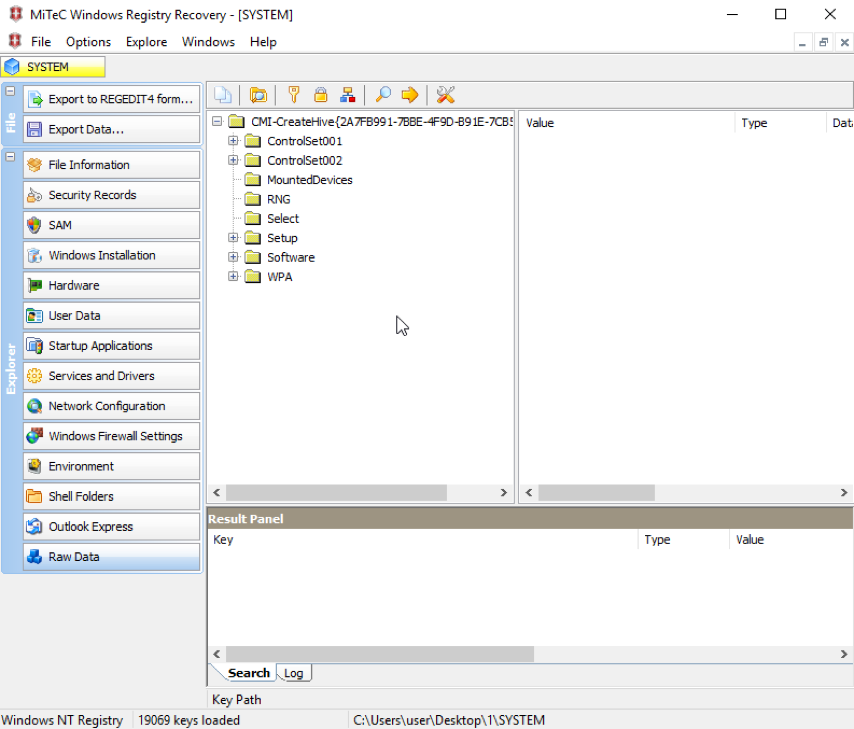
Рис. 2: Windows Registry Recovery
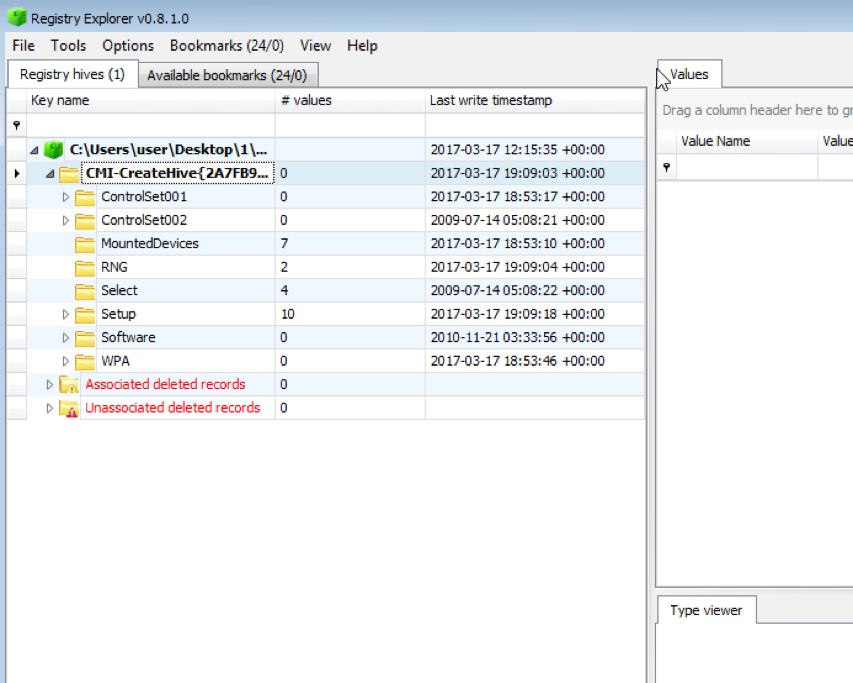
Рис. 3: Registry Explorer
Вывод
Не следует чрезмерно полагаться на программы, работающие с неактивным реестром, во время расследования инцидента информационной безопасности, а также во время контроля целостности. В данной статье был продемонстрирован один из многих способов спрятать ключ реестра, его значения и другие элементы от подобных программ.
Источник: habr.com